Pioneer KRP-500M: 3 Basisbediening
3 Basisbediening: Pioneer KRP-500M
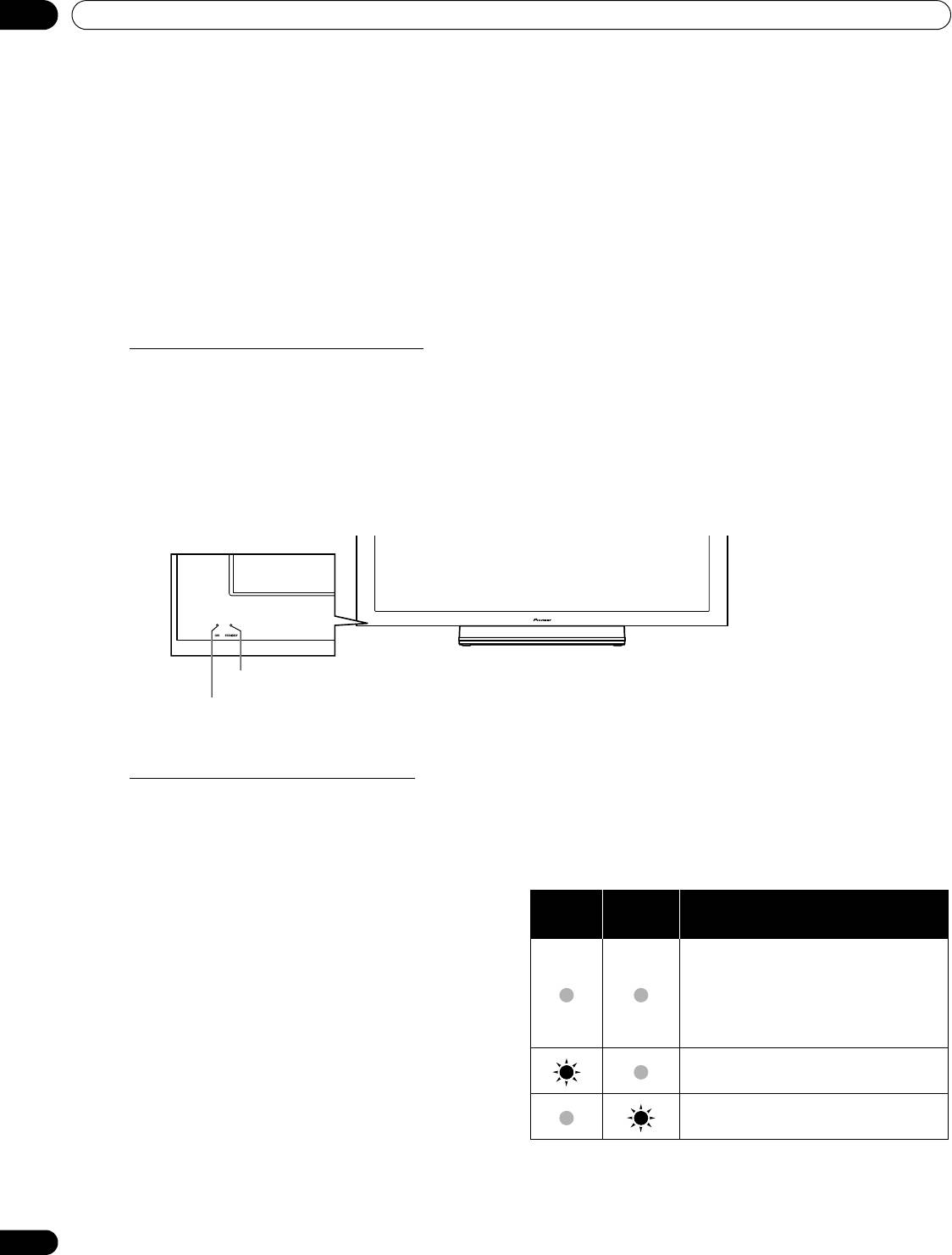
03
Basisbediening
3 Basisbediening
In dit hoofdstuk worden alledaagse handelingen beschreven, zoals het aan zetten van uw Flat Panel Display,
gebruiken van het beginmenu, het gebruikersmenu, en het instellen van het scherm voor de ruimte waarin het is
opgesteld. Aan het eind van dit hoofdstuk worden wat tips en suggesties gegeven voor gebruikers die niet gewend
zijn aan de kenmerken van platte beeldschermen.
3.1 Aan/Uit zetten van uw Flat Panel Display
Uw Flat Panel Display heeft drie niveaus van werkzaamheid: Aan, uit (standby) en helemaal uit. In uit (standby)
wordt er stroom bespaard, maar kan het toestel nog met de afstandsbediening aan gezet worden. De volgende
instructies maken gebruik van de afstandsbediening. Zie “1.2.1 Bedieningstoetsen en andere bedieningsorganen
op het Flat Panel Display” voor de plaatsing van de toetsen als u het Flat Panel Display wilt bedienen met de
toetsen op het zijpaneel.
Aan zetten van uw Flat Panel Display
Om het toestel aan te zetten, dient u de stappen hieronder te volgen.
1 ) Steek de stekker van het netsnoer van dit toestel in een goed geaard stopcontact.
2 ) Druk op één van de volgende toetsen om het Flat Panel Display aan te zetten.
•Hoofdschakelaar (a) links onderaan de achterkant van het toestel (zie pagina 7)
• STANDBY/ON toets aan de zijkant (KRP-600M) of achterkant (KRP-500M) van het toestel (zie pagina 7)
•De MONITOR (a) toets links bovenaan de afstandsbediening (zie pagina 11)
Vervolgens zullen er beelden op het scherm verschijnen.
3 ) Controleer of de ON indicator blauw oplicht.
Opmerking:
Druk terwijl het toestel uit (standby) staat op de afstandsbediening op de
MONITOR (a)
toets om het
Flat Panel Display aan te zetten.
Uit zetten van uw Flat Panel Display
U kunt het Flat Panel Display uit (standby) zetten, zodat u het direct weer kunt gebruiken, of helemaal uit, door de
stroomvoorziening van het toestel af te sluiten. Behalve wanneer u het Flat Panel Display langere tijd niet zult
gebruiken, kunt u het toestel het beste uit zetten.
Opmerking:
In uit (standby) en met de hoofdschakelaar uit, zal er toch een kleine hoeveelheid stroom worden
verbruikt zolang de stekker van het toestel in het stopcontact zit.
Volg de stappen hieronder om het Flat Panel Display
uit (standby) te zetten.
1 ) Druk op de afstandsbediening op de MONITOR
(a) toets.
2 ) Controleer of de STANDBY indicator rood oplicht.
De tabel rechts geeft aan in welke gevallen de
indicatoren zullen oplichten. Controleer de
indicatoren op de voorkant van het Flat Panel Display
om te zien in welke stand het toestel staat.
Opmerking:
U kunt kiezen uit Auto, Licht, Normaal en
Donker voor de helderheid van de
indicatoren. Selecteer Auto om de
helderheid van het indicator automatisch
in te laten stellen op Licht, Normaal of
Donker aan de hand van hoe licht of
donker de omgeving is. Raadpleeg
“4.2.2
Instellen van de helderheid van de ON
indicator.”
24
Du
(KRP-500M)
STANDBY (Uit) indicator
ON (Aan) indicator
ON
STANDBY
Toestand van het Flat Panel
indicator
indicator
Display
De stekker van het Flat Panel
Display zit niet in het stopcontact, of
de stekker zit wel in het stopcontact,
maar de hoofdschakelaar (a ) staat
uit (standby)
De stroom is ingeschakeld
Het toestel staat uit (standby)
KRP-600M_500M_Ned.book Page 24 Tuesday, May 13, 2008 10:35 AM
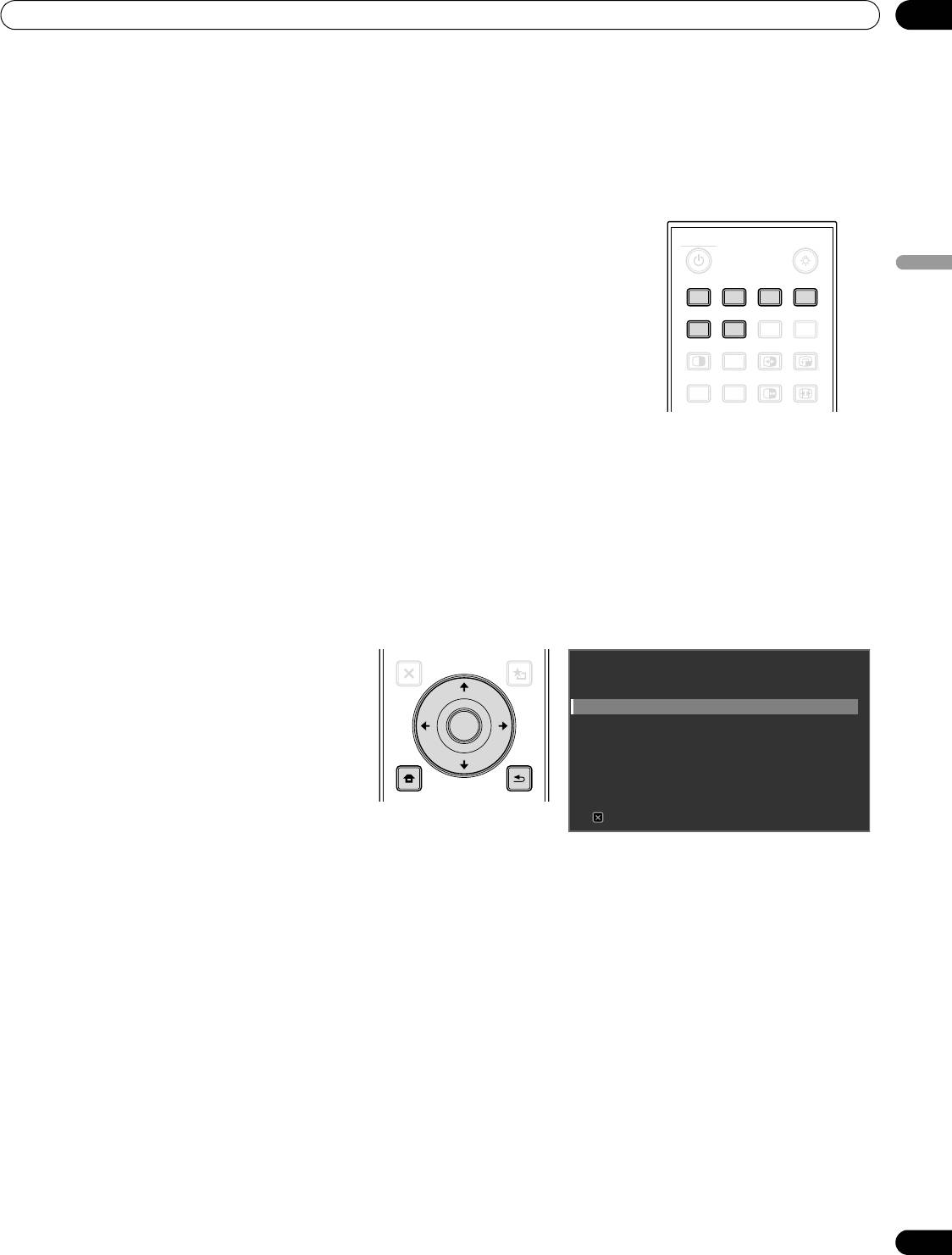
Basisbediening
03
3.2 Instellen van uw Flat Panel Display
Om optimaal gebruik te kunnen maken van bepaalde ingebouwde functies, dient u de signaalbron te kiezen, de
taal en de gewenste beeldweergave. In de paragrafen hieronder wordt beschreven hoe u het beginmenu (Home
Menu) en het vereenvoudigde gebruikersmenu (User Menu) kunt gebruiken voor de diverse instellingen.
3.2.1 Kies de signaalbron
Om een signaalbron te kunnen kiezen moet de externe apparatuur in kwestie
MONITOR
correct verbonden zijn met de ingangsaansluitingen aan de achterkant van
het Flat Panel Display. Volg de onderstaande aanwijzingen om een
INPUT
Nederlands
signaalbron te selecteren.
1 234
Druk op de afstandsbediening op INPUT (de toetsen 1 t/m 6).
8765
De corresponderende ingangsaansluiting wordt hierdoor geselecteerd als
SUB
PIP
SPLIT
INPUT
SWAP
SHIFT
bron van het weer te geven signaal.
AV
AUTO
SCREEN
SELECTION
SET UP
FREEZE
SIZE
3.2.2 Het beginmenu verkennen
Het beginmenu (Home Menu) is het hoofdmenu van uw Flat Panel Display. De meeste instructies en instellingen
zijn toegankelijk via dit menu. De volgende paragraaf geeft een beschrijving van de manier waarop u meestal met
de menuschermen zult werken. Nadere details van de bediening vindt u op de pagina(’s) waar de afzonderlijke
functies worden beschreven.
1) Druk op de afstandsbediening op
HOME MENU om het beginmenu te
EXIT
USER MENU
openen.
2) Gebruik de hoger/lager pijlen (/)
TOP MENU
TOOLS
GUIDE
om een menu-onderdeel te
ENTER
selecteren.
HOME
3) Gebruik de links/rechts pijlen
MENU
RETURN
(/) om door de mogelijkheden
MENU
voor het geselecteerde menu-
onderdeel te bladeren.
4) Selecteer de gewenste instelling.
5) Druk op ENTER om de wijziging definitief te maken.
6) Druk op RETURN om terug te gaan naar een vorig menu/submenu wanneer u meerdere instellingen wilt
wijzigen.
7) Druk nog eens op HOME MENU om het menu te sluiten.
25
Du
HOME MENU
FLAT PANEL DISPLAY
Beeld
Scherm
Geluid
Stroomvoorziening
Optie
Ingangen setup
Regelingen setup
Afbreken
Afstandsbediening
Het beginmenu
KRP-600M_500M_Ned.book Page 25 Tuesday, May 13, 2008 10:35 AM
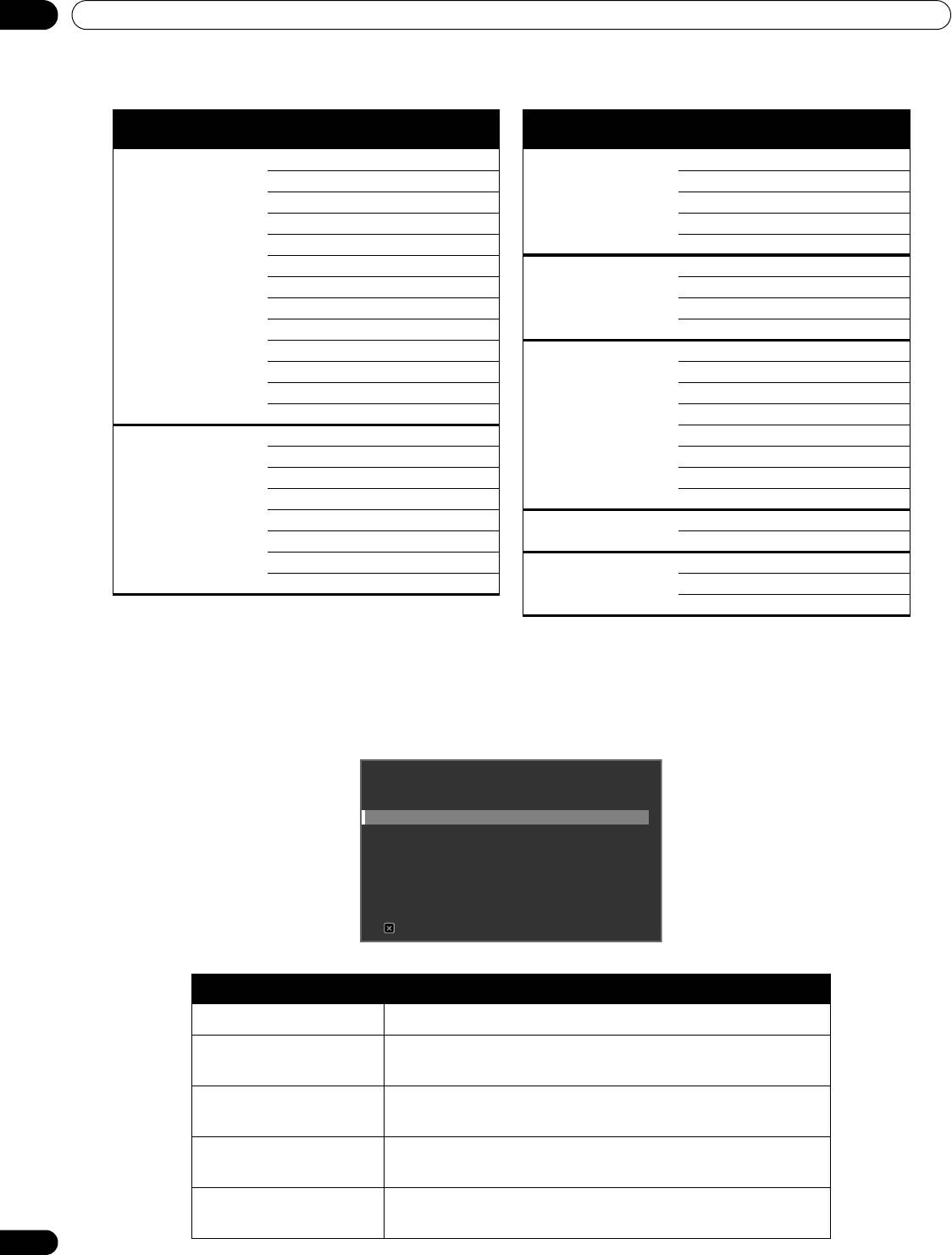
03
Basisbediening
In de volgende tabel treft u een overzicht van het beginmenu aan.
Beginmenu
Beginmenu
Pag. Instelling
Pag. Instelling
(Home Menu)
(Home Menu)
Beeld 35 AV selectie Geluid 31 Hoge tonen
39 Contrast 31 Lage tonen
39 Helderheid 31 Balans
39 Kleur 31 Sub volume
39 Tint 31 Reset
39 Scherpte Stroomvoorziening 33 Stroombesparing
41 Kleurtemp 49 Stroombeheer
39 Rood 49 Uit, geen signaal
39 Groen 49 Uit, geen bedrijf
39 Blauw Optie 27 Language
42 Gamma 32 Ingangsprioriteit
42 Prof. inst. 32 Blauwe LED dimmer
30 Reset 33 Orbiter
Scherm 57 Automatische setup 33 Videopatroon
29 Horizontale pos. 32 InstLangeLevensduur
29 Verticale pos. 28 Lichtsensor
57 Klok 48 PIP detectie
57 Fase Ingangen setup 56 Ingangen setup 1/2
37 Auto Formaat 56 Ingangen setup 2/2
40 Randmasker Regelingen setup 68 Instelling IP regeling
41 Reset 62 KURO LINK Inst.
73 Seriële instelling
3.2.3 Gebruiken van het vereenvoudigde gebruikersmenu
Het gebruikersmenu (USER MENU) geeft u snel toegang tot de meest gebruikte menu’s/submenu’s.
Druk op de afstandsbediening op USER MENU. Zie “3.2.2 Het beginmenu verkennen” voor de bediening van de
menu’s zelf. De volgende tabel geeft aan welke menu’s er op deze manier beschikbaar zijn.
USER MENU
FLAT PANEL DISPLAY
Ingang wijzigen
AV Selectie : STANDAARD
Film stand : Uit
Sluimertimer
KURO LINK
Afbreken
Gebruikersmenu Functie
Ingang wijzigen Schakelt over naar een andere externe signaalbron
AV selectie Kies uit acht weergavefuncties op basis van het
weergegeven beeld (zie pagina 35)
Film stand Voor weergave van op bioscoopfilms gebaseerde
bronsignalen met optimale weergavekwaliteit (ziepagina 42)
Sluimertimer Het toestel wordt uit (standby) gezet wanneer de ingestelde
tijd verstreken is (zie pagina 34)
KURO LINK Voor het bedienen van via HDMI aangesloten apparatuur
met de afstandsbediening van dit toestel (zie pagina 60)
26
Du
Het gebruikersmenu
KRP-600M_500M_Ned.book Page 26 Tuesday, May 13, 2008 10:35 AM
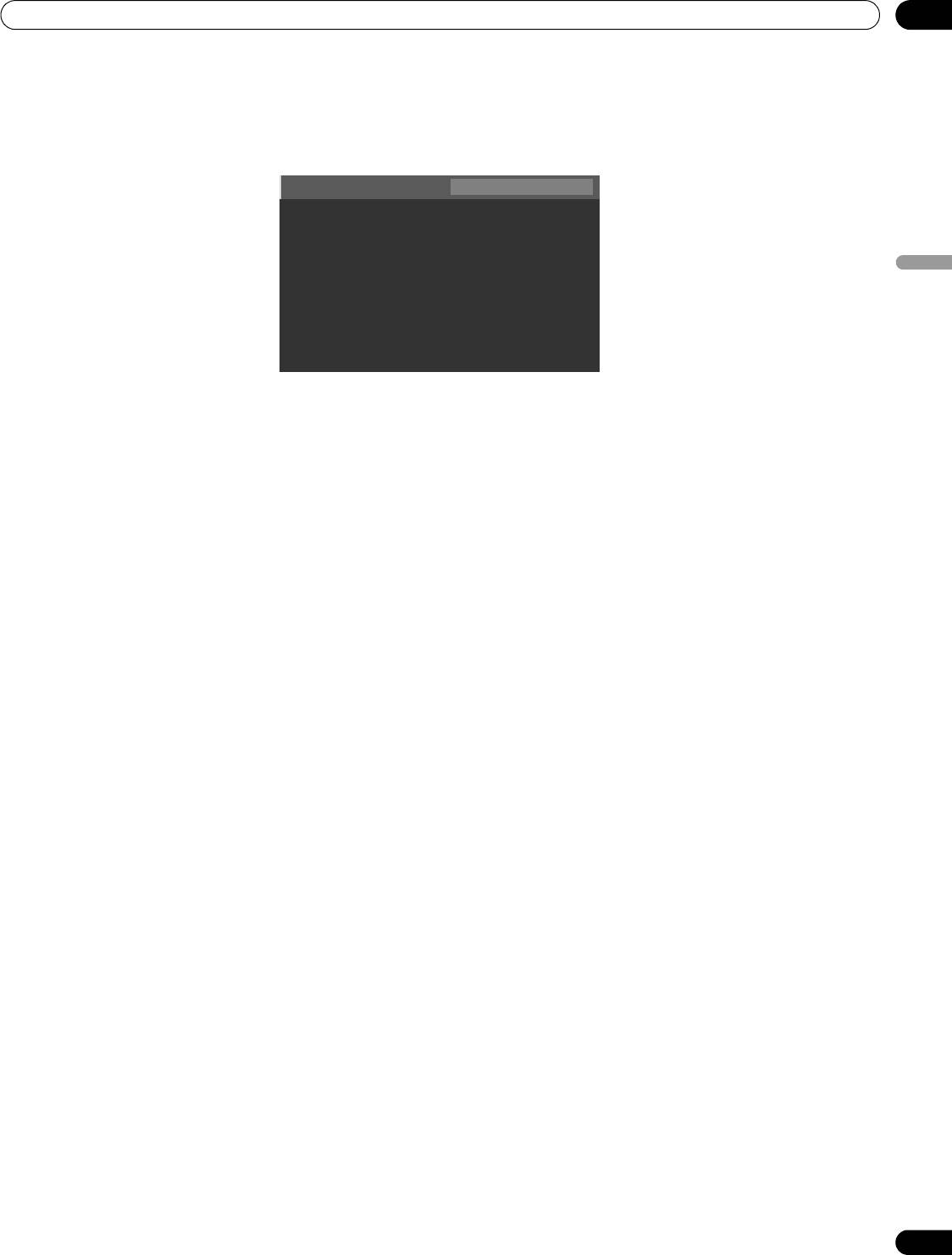
KRP-600M_500M_Ned.book Page 27 Tuesday, May 13, 2008 10:35 AM
Basisbediening
03
3.2.4 De taal kiezen
De standaardinstelling voor de menutaal is Engels. Volg de onderstaande stappen om een andere taal te kiezen
voor de menu’s en de op het scherm weergegeven informatie.
1 ) Open Language via het Optie menu.
Language : Nederlands
Ingangsprioriteit : Uit
Blauwe LED dimmer : Donker
Orbiter : Uit
Nederlands
Videopatroon : Uit
InstLangeLevensduur : Nee
Lichtsensor : Uit
PIP detectie : Auto
2 ) Selecteer de gewenste taal van het submenu.
3 ) Druk op HOME MENU om het menu te sluiten.
27
Du
Оглавление
- INDICE
- 1 Introduzione ai display flat-panel
- 2 Installazione del display flat-panel
- 3 Operazioni di base
- 4 Regolazione dell’Immagine e del Suono
- 5 Opzioni aggiuntive per la regolazione
- 6 Utilizzare altri apparecchi con il display flat-panel
- 7 Informazioni utili
- 8 Cautele e avvertenze
- 9 Appendice
- INHOUD
- 1 Inleiding: Flat Panel Displays
- 2 Installeren van uw Flat Panel Display
- 3 Basisbediening
- 4 Basisinstellingen beeld en geluid
- 5 Verdere beeldinstellingen
- 6 Andere apparatuur gebruiken met uw Flat Panel Display
- 7 Nuttige informatie
- 8 Waarschuwingen
- 9 Aanhangsel
- CONTENIDO
- 1 Introducción a los monitores de pantalla plana
- 2 Instalación de su monitor de pantalla plana
- 3 Operaciones básicas
- 4 Ajustes básicos de imagen y sonido
- 5 Opciones de ajuste de imagen adicionales
- 6 Utilización de otros equipos con su monitor de pantalla plana
- 7 Información útil
- 8 Precauciones y advertencias
- 9Apéndice
- СОДЕРЖАНИЕ
- 1 Краткая информация о дисплеях с плоской панелью
- 2 Установка дисплея с плоской панелью
- 3 Основные операции
- 4 Основные настройки изображения и звука
- 5 Дополнительные опции настройки изображения
- 6 Используйте другое оборудование с вашим дисплеем с плоской панелью
- 7 Полезная информация
- 8 Предостережения и предупреждения
- 9 Приложение

